
- •Розділ 1. Текстовий процесор open office.Org writer
- •Запуск текстового редактора OpenOffice.Org Writer
- •Вивчення вікна програми.
- •Завершення роботи з програмою.
- •Відкриття, збереження та створення документів. Відкриття документу
- •Створення нового документу
- •Збереження документу
- •Правила набору тексту
- •Редагування тексту
- •Виділення символів і групи символів
- •Відміна дії помилкових команд
- •Робота з фрагментами тексту
- •Переміщення в документі
- •Лабораторна робота № 1 тема: Редагування тексту в Open Office.Org Writer
- •Завдання до виконання
- •Тема 2. Текстовий процесор open office.Org writer. Форматування текстів. Стилі
- •Елементи форматування тексту
- •2.2. Параметри сторінки
- •2.3. Створення маркованих та нумерованих списків
- •Створення cписків при введенні
- •2.4. Застосування стилів
- •2.5. Автотекст
- •Лабораторна робота № 2 тема: Форматування текстів. Стилі в Open Office.Org Writer
- •Завдання до виконання
- •Тема 3. Текстовий процесор openoffice.Org writer. Графічні об’єкти. Формули
- •Створення, редагування та форматування фігурних написів
- •3.2. Вставка в текстовий документ зображень та малюнків
- •3.3. Створення, редагування та форматування малюнків
- •Оформлення тексту у вигляді колонок
- •3.5. Вставка у документ математичних формул
- •Лабораторна робота № 3
- •Завдання до виконання
- •Тема 4. Текстовий процесор openoffice.Org writer. Побудова таблиць та діаграм
- •4.1. Побудова таблиць
- •Вставка у текстовий документ таблиці
- •4.2. Редагування даних у таблицях
- •Форматування таблиць
- •Введення і форматування вмістимого таблиць
- •4.3. Формули
- •4.4. Діаграми
- •Лабораторна робота № 4 тема: Побудова таблиць та діаграм в Open Office.Org Writer
- •Завдання до виконання
- •Список використаної літератури
Тема 3. Текстовий процесор openoffice.Org writer. Графічні об’єкти. Формули
3.1. Створення, редагування та форматування фігурних написів
Створення, редагування та форматування фігурних написів
Вставка в текстовий документ зображень та малюнків
Створення, редагування та форматування малюнків
Оформлення тексту у вигляді колонок
Вставка у документ математичних формул.
Існує 2 види комп’ютерної графіки — векторна і растрова. Растрова — зберігається у вигляді окремих точок, векторна у вигляді сукупності векторів — елементарних фігур — прямої, прямокутника і овалу. Комп’ютерний вектор має таку властивість — можна змінювати його розмір не змінюючи його форми.
Пряма будується шляхом протягування від її початкової до кінцевої точки. Прямокутник і овал — по крайніх точках діагоналей.
За допомогою текстового редактора в текст можна вставляти ілюстрації з колекцій малюнків, з файлу або відскановані зображення, фігурний текст тощо, а також малюнки, створені безпосередньо в текстовому редакторі. Малюнки можуть бути вставлені в довільне місце тексту.
Для роботи з малюнками можна використовувати панелі інструментів. Вони активізуються за допомогою команди меню Вигляд - Панелі - Відповідна панель (Шрифтові ефекти, Графіка тощо).
Створення, редагування та форматування фігурних написів
Writer дозволяє створювати об’єкти графічних текстових ефектів. Наприклад, можливості Writer використовують для створення фігурних написів (Мал. 1).
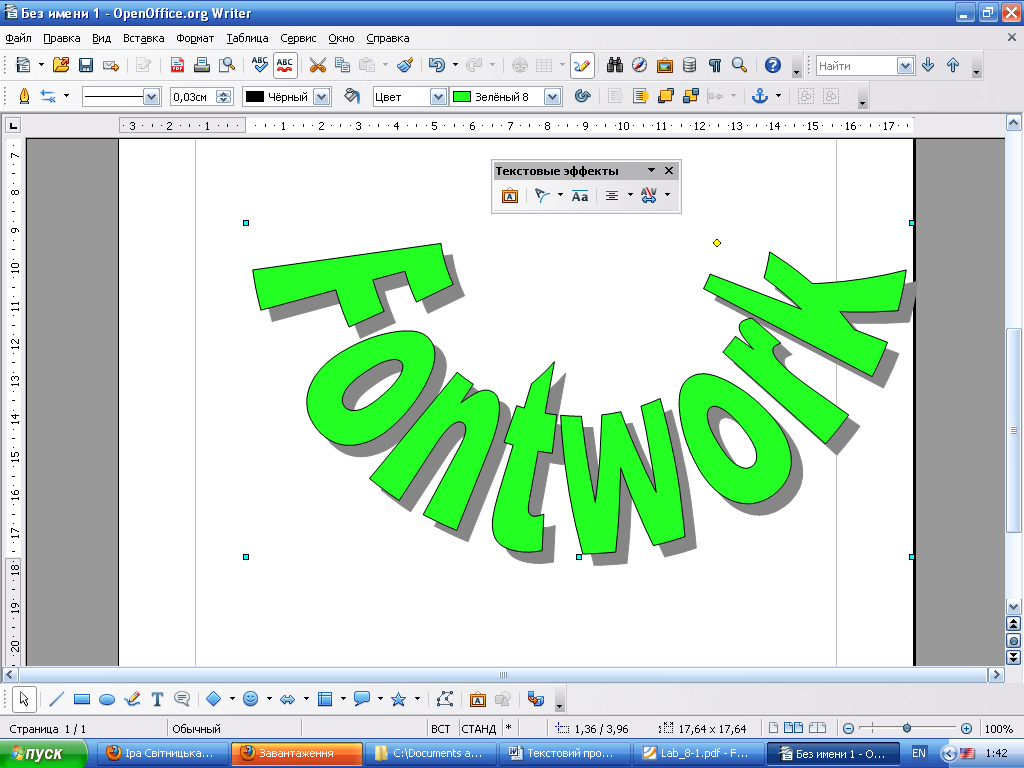
Мал.1. Фігурний напис
Щоб створити об’єкт текстового ефекту треба виконати такі дії:
1. На панелі інструментів Графіка натиснути кнопку Галерея текстових ефектів.
2. У діалоговому вікні Графіка текстових ефектів вибрати стиль текстового ефекту і натисніть кнопку Ок.
3. Об’єкт текстового ефекту буде вставлений в документ.
4. Двічі клацнути на об’єкті, щоб перейти в режим редагування тексту.
5. Замінити стандартний текст ефекту на інший.
6. Щоб вийти з режиму редагування тексту, натиснути клавішу Esc.
Дії редагування та форматування виконуються над виділеними об’єктами. Виконувати дії редагування та форматування фігурних написів можна за допомогою панелі інструментів Текстові ефекти (мал.2).
![]()
Мал.2. Панель інструментів Текстові ефекти
Доступні наступні значки.
1. "Галерея текстових ефектів" — додає об’єкт текстового ефекту.
2. "Форма текстового ефекту" — змінює форму.
3. "Текстовий ефект з однаковою висотою букв" — змінює висоту букв.
4. "Вирівнювання текстових ефектів" — вирівнює текст.
5. "Міжсимвольний інтервал для текстового ефекту" — змінює міжсимвольні інтервали і кернинг.
Змінити інші атрибути текстових ефектів можна за допомогою кнопок панелі інструментів Властивості зображення (мал. 3), яка з’являється, якщо об’єкт виділити. Можна змінити ширину рядків, колір ліній, колір і стиль заливки і ін.
![]()
Мал. 3. Панель інструментів Властивості зображення
При потребі роботу з одержаним об’єктом можна проводити так, як з графічним об’єктом: копіювати, переносити, змінювати розміри, робити границі і заливку. Для внесення змін в об’єкт потрібно використовувати панель Текстові ефекти.
